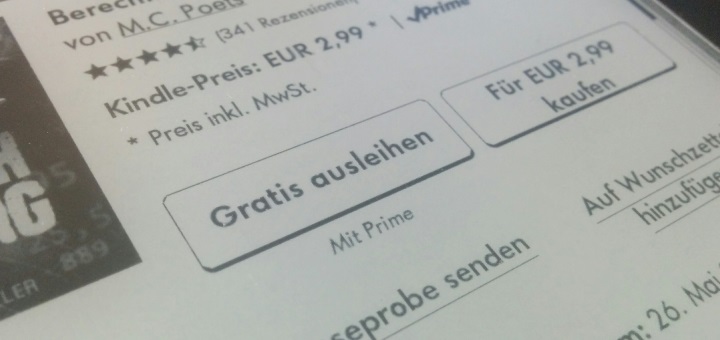
Anleitung: Mit dem Kindle Bücher ausleihen
Amazons Kindle hat durch die hervorragende Hardware und einem wirklich guten Angebot das Lesen auf E-Readern salonfähig gemacht – und zwar trotz seines wohl größten Kritikpunktes: Die komplette Bindung an Amazon und sein Angebot. Zwar ist es über Umwege möglich, auch Inhalte aus anderen E-Book-Angeboten auf den Kindle zu übertragen, generell seid Ihr aber auf Amazon angewiesen, wenn Ihr etwas auf dem Kindle lesen möchtet. Das gilt auch für das Ausleihen von E-Books, denn ein System wie Onleihe funktioniert auf dem Kindle leider nicht. Über die Kindle Leihbücherei ist es aber dennoch möglich, Bücher auf dem Kindle auszuleihen anstatt sie direkt zu kaufen.
Die Kindle Leihbücherei ist ein (zumindest nach meinen Erfahrungen ;-) ) oft übersehenes Inklusiv-Feature von Amazons Premiumdienst Amazon Prime. Wer die 49 Euro im Jahr berappt, kann nicht nur auf den Schnellversand und den Videoservice Amazon Prime Instant Video zugreifen, sondern darf sich pro Monat auch ein Buch aus Amazons Leihangebot aussuchen.

Laut Amazon umfasst das Angebot derzeit rund 680.000 Bücher, wobei sowohl Belletristik als auch Sachbücher abgedeckt werden. Natürlich findet sich auch viel Schmu in der Leihbücherei, aber es gibt auch viel Gutes, beispielsweise die komplette Harry Potter-Reihe.
1. Amazon Prime-Mitglied werden
Wie gesagt funktioniert die Leihbücherei nur dann, wenn Ihr Euer Amazon-Konto auf die Prime-Mitgliedschaft umstellt. Alle Infos dazu findet Ihr auf den Hilfeseiten von Amazon. Tipp: Ihr könnt Amazon Prime kostenlos mit allen Inhalten für 30 Tage testen, bevor Ihr Euch für eine Jahresmitgliedschaft entscheiden – das gilt auch für ein Buch aus der Kindle Leihbücherei. Seid Ihr nicht zufrieden, könnt Ihr die Prime-Mitgliedschaft kündigen; die entsprechende Funktion findet Ihr in den Einstellungen Eures Amazon-Kontos.
2. Kindle-Leihbücherei aufrufen
Um ein Buch auszuleihen, müsst Ihr Euch natürlich auf Eurem Amazon Kindle oder auf dem Amazon Kindle Fire HD bzw. HDX mit dem Amazon-Konto einloggen, für das Ihr eine Prime-Mitgliedschaft abgeschlossen habt. Anschließend wechselt Ihr in den Kindle Shop und wählt aus dem Menü die „Kindle Leihbücherei“. Hier listet Amazon alle verfügbaren Leihbücher nach Kategorien auf, die Ihr durchstöbern könnt. Wollt Ihr Euch das komplette Angebot ansehen, tippt auf den Eintrag oben links.
3. Buch aussuchen und ausleihen
Habt Ihr Euer Wunschbuch gefunden, könnt Ihr dieses ganz einfach ausleihen, indem Ihr in der Übersicht auf „Gratis ausleihen“ tippt. Das Buch wird dann heruntergeladen und erscheint in Eurer Kindle-Bibliothek, wie es auch ein gekauftes Buch tun würde. Natürlich dürft Ihr Euch auch bei geliehenen Büchern vorher erst mit einer Leseprobe davon überzeugen, dass das Buch auch etwas für Euch ist.
4. Leihbücher auf dem Kindle zurückgeben
Ihr könnt das geliehene Buch solange behalten, wie Ihr wollt, eine Leihfrist kennt die Amazon Leihbücherei nicht. Bevor Ihr aber das nächste Buch ausleihen dürft, müsst Ihr das alte zurückgeben. Euer Kindle fragt Euch vor der Leihe des neuen Buchs, ob Ihr das aktuell geliehene zurückgeben oder es noch behalten dürft. Wie gesagt könnt Ihr Euch pro Monat ein Buch kostenlos ausleihen. Das funktioniert übrigens pro Kalendermonat, sprich: Wer sich am 30. September ein Buch leiht, darf sich am 1. Oktober das nächste abgreifen, danach geht es aber erst im September wieder weiter.
Leider kann die Leihbücherei im Gegensatz zu den restlichen Kindle-Angeboten tatsächlich auf die Kindle-E-Reader sowie die Kindle Fire HD(X)-Tablets von Amazon beschränkt. Über die kostenlosen Kindle-Apps (beispielsweise auf dem iPad) könnt Ihr auch mit Prime-Mitgliedschaft nicht auf die Inhalte der Leihbücherei zugreifen. Auch ist es nicht möglich, die verfügbaren Leihbücher über den Browser zu durchstöbern, Ihr müsst die Bücher also direkt auf dem Kindle durchforsten.

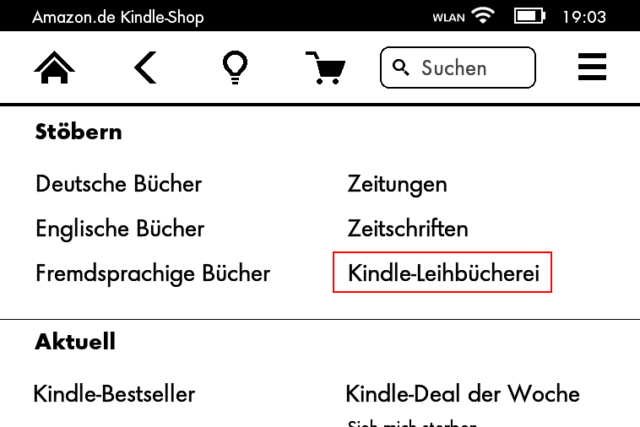
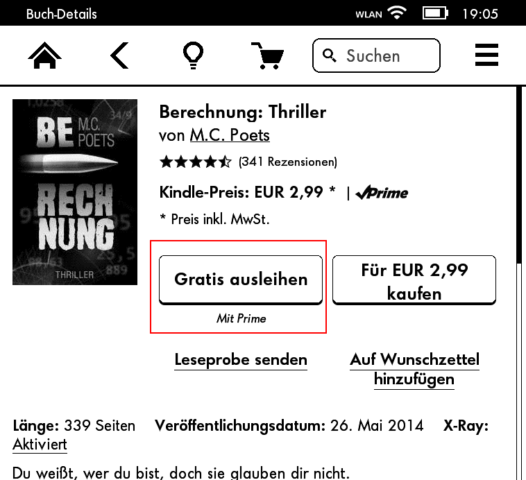
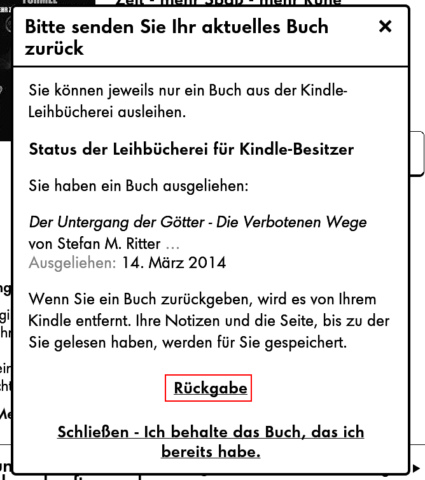












Auch ich war der Meinung man kann die prime Bücher via Android APP lesen und komme mir jetzt ein wenig verschauckelt vor. Ich wollte mein kindle zum Stöbern und
Auswaehlen der prime Bücher verwenden und mit meinen anderen Geräten lesen und nun das.
Sicherlich gibt amazon diese Funktion noch frei.
Das gleiche Phänomen betrifft mich auch , habe den Unlimited Dienst wieder gekündigt und scheine jetzt aus welchem Grund auch immer , gar nicht mehr den Dienst nutzen zu können (dürfen )
Werde anrufen müssen .
Warum kann man mit der Kindle-Android-App nicht auf die Leihbücherei zugreifen, wenn man Prime-Mitglied ist ? Ist doch nur wieder Schikane, damit man sich ein Kindle kaufen muss. Überlege ernsthaft, Amazon Prime zu kündigen.
Ich habe seit Monaten schon Amazon Prime und hab mir auch immer Bücher ausgeliehen. Dann hab ich Kindle unlimited mal ausprobiert kostenlos für ein Monat, weil ich zwei Bücher im Monat ausleihen wollte. Ich hab es aber danach wieder gekündigt, aber genau seit dem kann ich keine Bücher mehr ausleihen! Überhaupt nicht, es wird mir nicht mal angeboten. Da steht nur entweder kaufen oder kostenlos lesen mit Kindle unlimited. Können sie mir helfen?